※掲載リンクはアフィリエイト広告を含む場合があります。
2019年8月に記事を書いたInstagramストーリーのブーメランのモード機能が実装開始!BOOMERANGの速度の変更等が可能に。
INDEX
インスタストーリーBOOMERANG(ブーメラン)新機能、3種のモードでスピードやエフェクト効果をかけることが可能に!
インスタストーリー「boomerang」に追加された3つの効果
- Classic いつものブーメラン
- Slowmo スローモーション
- Echo エコー
- Duo デュオ
クラシックは今までと変わらない従来のブーメラン。スローモーションは言葉のまま動画の速度がゆっくりに変化。エコーはワンテンポ遅れて同じ動画が残像のように表示される。デュオは画面にノイズが入るみたいなかんじ。
インスタストーリーboomerangで撮影した動画のトリミングも可能!
撮影したブーメランの動画のトリミングが可能なので長さの調節をしたり動きの激しい部分だけ残して3つのモードの動きをより強調するのに使えそう。
インスタストーリーBOOMERANG(ブーメラン)新機能、3種のモードの使い方、出し方を解説
所要時間: 2分
Instagramストーリーカメラに新しく追加されたブーメランの3種の新モードのやり方、使用方法を文章と画像で解説。
- インスタグラムストーリーでBOOMERANG(ブーメラン)を選択
Instagramストーリーズカメラを起動して「BOOMERANG(ブーメラン)」を選択。
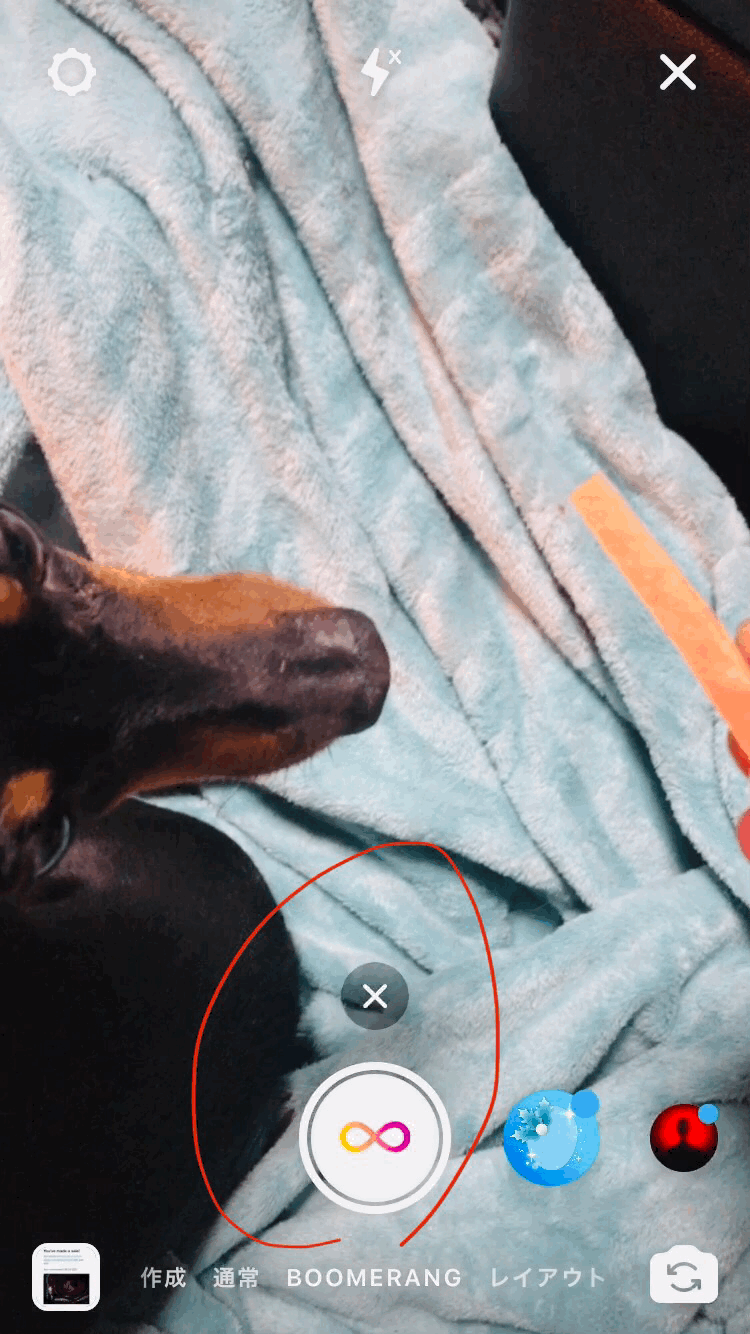
- インスタBOOMERANG(ブーメラン)のシャッターボタンを長押しして動画撮影
今までと同じようにインスタグラム「BOOMERANG(ブーメラン)」のシャッターボタンを長押しして動画撮影。
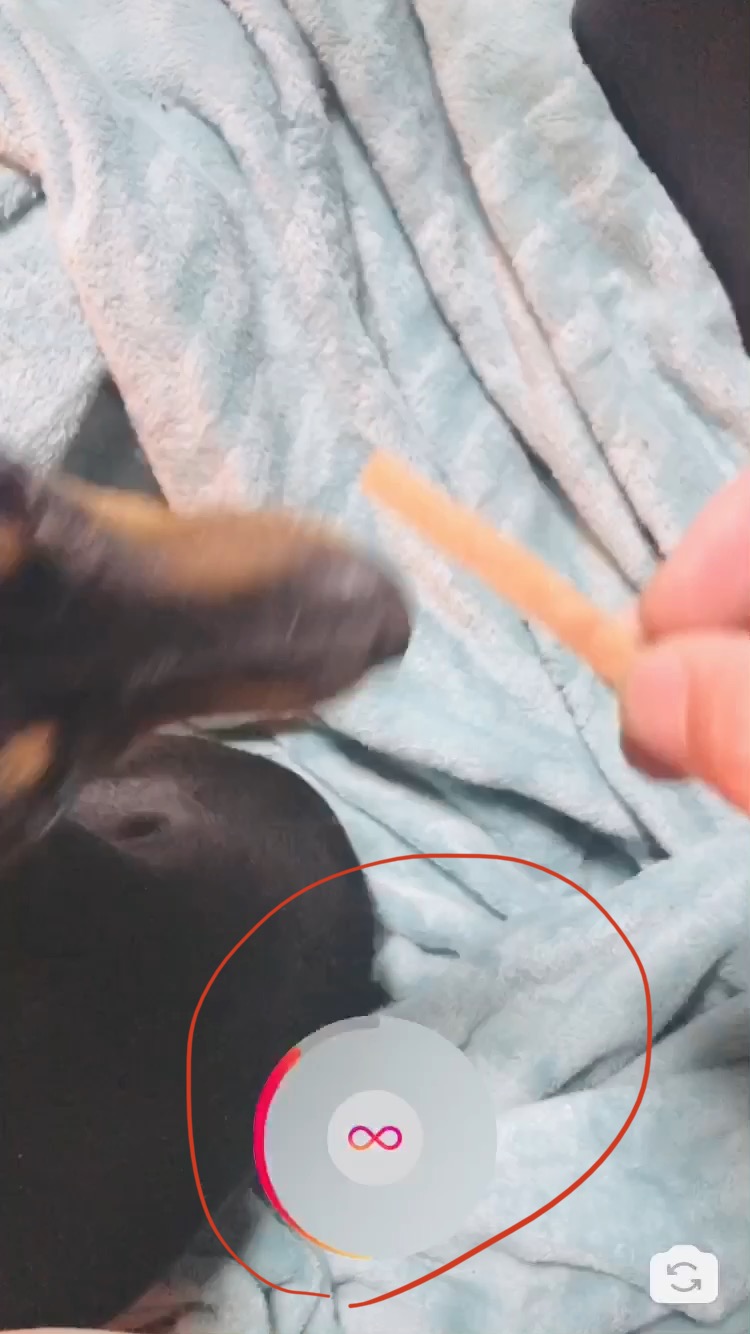
- インスターストーリー編集画面でBOOMERANG(ブーメラン)アイコンをタップ
動画撮影が完了すると編集画面にページが変わります。画面の上にBOOMERANG(ブーメラン)アイコンが追加されているのでそちらをタップ。
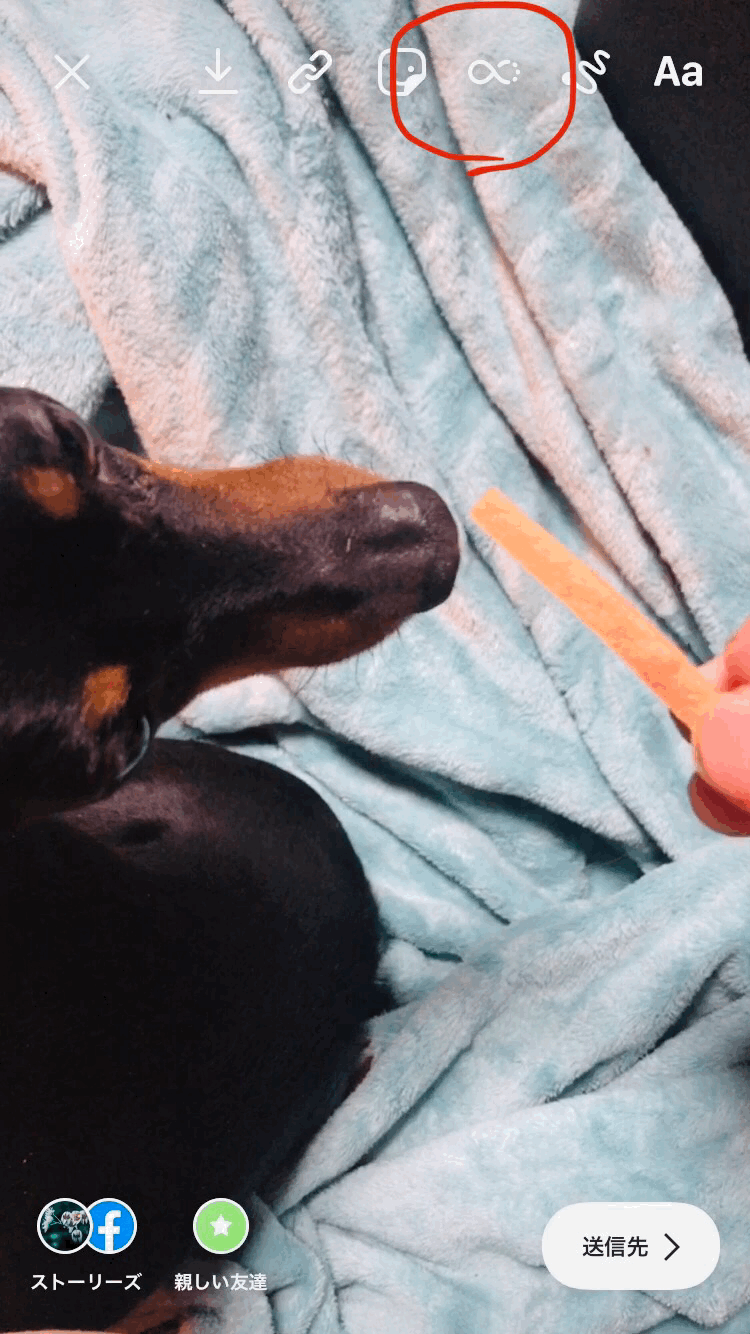
- スローモーション/エコー/デュオから好きな効果を選択
画面の下に動画編集画面が表示されるので新しく追加されたスローモーション/エコー/量の3種類から好きなフィルター/効果をかけましょう。トリミングして動画の長さを変更したり調整することも可能です。
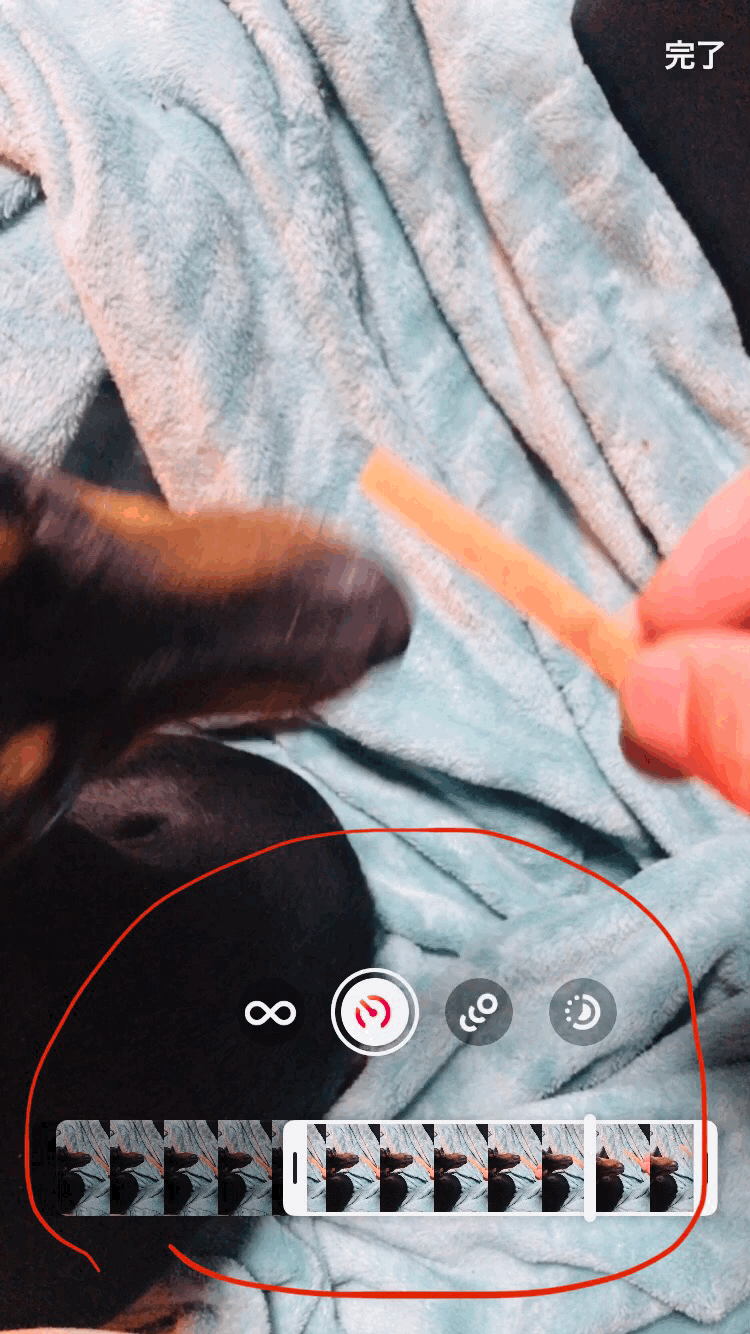
- 後はいつも通りインスターストーリーズ投稿するだけ
インスターストーリーズ動画編集が完了したら、後はいつもと同じ様にストーリーズに投稿するだけでブーメランの新しい機能をみんなに見てもらうことが可能です。
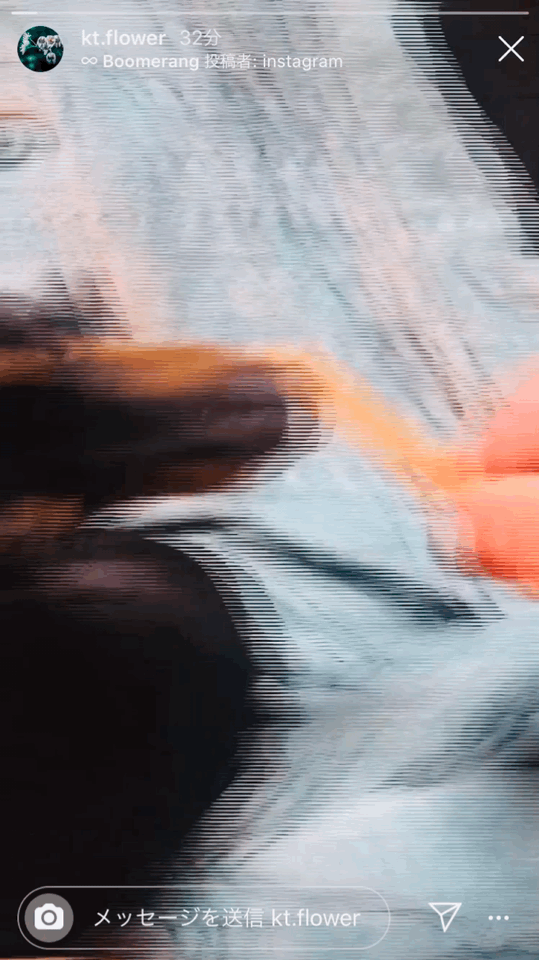
3種のモードの追加で今までよりもストーリーの表現の幅が広がりそう。
3つとも個性的な効果がかけられるので撮影方法やトリミングの仕方でいろんなパターンの動画を作成できるかも。
【動画】インスタグラム ストーリーズ BOOMERANGE(ブーメラン)の使い方 – YouTube
この記事に関してわからない点や疑問点等あったらYouTube動画にコメントどうぞ。答えがわからない場合や解決策が不明な場合もあるのでご了承ください。
インスタストーリーBOOMERANG(ブーメラン)新機能まとめ
ストーリーズ編集画面でブーメランアイコンが表示されていない場合はまだ新規の方が反映していないと言うことになるので表示されるまでしばらく待ちましょう。
またサブ垢では表示できるなんて言う場合もあるので、まずはそちらを試して使えるようであればスマホ本体に動画を保存して別のアカウントでアップロードと言う方法も可能です。
さようなら。

